
«¡Dejé mi teléfono y no se encenderá! Estaba funcionando perfectamente bien antes del incidente. ¿Qué debo hacer?».
¿Cuántas veces ha dejado caer su teléfono y la pantalla se agrietó, o no se encendería en absoluto? Bueno, todos hemos estado allí, y nunca es agradable.
Lo que es peor es que no tenías Applecare+, y no pudiste obtener un reemplazo. Hemos reunido una lista de las principales soluciones aquí que lo ayudarán a restaurar su teléfono en caso de que deje de funcionar después de ser abandonado.
¿Por qué no se enciende el iPhone dejado?
Podría haber varias razones por las cuales su iPhone no se enciende después de dejarlo caer:
- Su batería podría haberse drenado a su última celda o ha sido dañada y necesita reemplazo.
- También es una posibilidad de que el teléfono cayera al agua y no se encienda.
- El microchip o la placa base podrían dañarse.
- El firmware podría dañarse después de una actualización reciente.
- Podría haber un bloqueo de software/iOS.
- Un problema de hardware podría ser después de la caída, como el daño de la pantalla.
Cualquiera sea la razón, puede aplicar las soluciones enumeradas en la siguiente sección de esta publicación para que el iPhone funcione nuevamente.
¡Continúa leyendo!
¿Cómo solucionar el iPhone caído no se enciende?
Echa un vistazo a los 5 métodos principales que puede utilizar cuando el iPhone caído no se enciende:
Read more: Formas rápidas de transferir fotos de iPhone a dispositivo Android: 3 soluciones
- Solución 1: Cargue el iPhone caído
- Solución 2: Fuerza Reinicie su iPhone
- Solución 3: Fix Dropped iPhone no se enciende con itooltab fixgo
- Solución 4: Restaurar iPhone a través de iTunes
- Solución 5: Verifique los problemas de hardware
Solución 1: Cargue el iPhone caído
Si su iPhone no se inicia después de dejarlo caer, lo primero que debe probar es cargarse. No intente iniciar el dispositivo una vez que lo conecte. Sugerimos esperar un buen 5-10 minutos. En caso de que el logotipo de Apple aparezca en la pantalla de su iPhone, se encenderá automáticamente. Además, la mejor práctica es agotar todas las opciones, por lo que debe probar el cargador de pared y el puerto USB de la computadora portátil.
Sin embargo, si esta técnica no proporciona el resultado previsto, continúe con las otras soluciones en la lista a continuación.

Solución 2: Fuerza Reinicie su iPhone
Si está experimentando un bloqueo de firmware después de dejar caer el iPhone, reiniciar el dispositivo solucionará el problema. Esto se debe a que la fuerza reiniciar su dispositivo borra la memoria y repone sus aplicaciones y configuraciones.
Además, se sabe que esta solución es una de las formas más efectivas de solucionarla siempre que no pueda usar el dispositivo.
Así es como puedes reiniciar los diferentes modelos de iPhone:
Para iPhone 8/x/xr/11/12/13/14 Modelos: Presione y suelte el volumen hacia arriba y los botones de volumen hacia abajo uno por uno. Luego, mantenga presionado el botón lateral hasta que vea el logotipo de Apple en la pantalla del iPhone.
Para iPhone 7/7 Plus: Sigue manteniendo presionado el botón de volumen hacia abajo y el botón de encendido hasta el momento en que aparece el logotipo de Apple en la pantalla.
Para iPhone 6/SE: Para forzar las versiones de iPhone mucho más antiguas, presione y mantenga presionado el botón de inicio y el botón de encendido, y suelte las pestañas respectivas al ver el logotipo de Apple.

Solución 3: Fix Dropped iPhone no se enciende con itooltab fixgo
En general, el reinicio duro del iPhone funciona, y podrá acceder al contenido del dispositivo sin ningún problema. Sin embargo, ¿qué pasa si no proporciona el resultado correcto? Bueno, podría haber un error específico relacionado con el firmware que podría estar causando todo el problema, especialmente si la raíz del problema no se basa en el hardware. Entonces, ¿cómo solucionarlo?
Bueno, simplemente acceda a un software de reparación de iPhone llamado ItoolTab Fixgo y arregle el dispositivo incluso después de haberlo dejado caer. Detectará todos los problemas ocultos con su dispositivo iOS y los resolverá rápidamente. Además, no tendría que hacer jailbreak al iPhone para completar el proceso de reparación. Fixgo es compatible con todos los modelos de iPhone e iOS actualmente versiones activas y descargables en su computadora Windows y MacOS estándar. Además de eso, el programa puede buscar más de 200 errores relacionados con iOS, que incluyen bucle de arranque, pantalla congelada, pantalla negra, etc.
Consulte los pasos a continuación y aprenda cómo puede encender el iPhone después de dejarlo caer con la ayuda de Itooltab Fixgo:
Paso 1 Una vez que descargue e instale itooltab fixgo en su computadora, inicie haciendo clic en su icono.
Ahora, use un cable de rayo para conectar el iPhone dañado al escritorio. Una vez terminado, haga clic en la opción Fix iOS System – Modo estándar en la pantalla de inicio del programa. Después de eso, haga clic en el botón Fix Now.
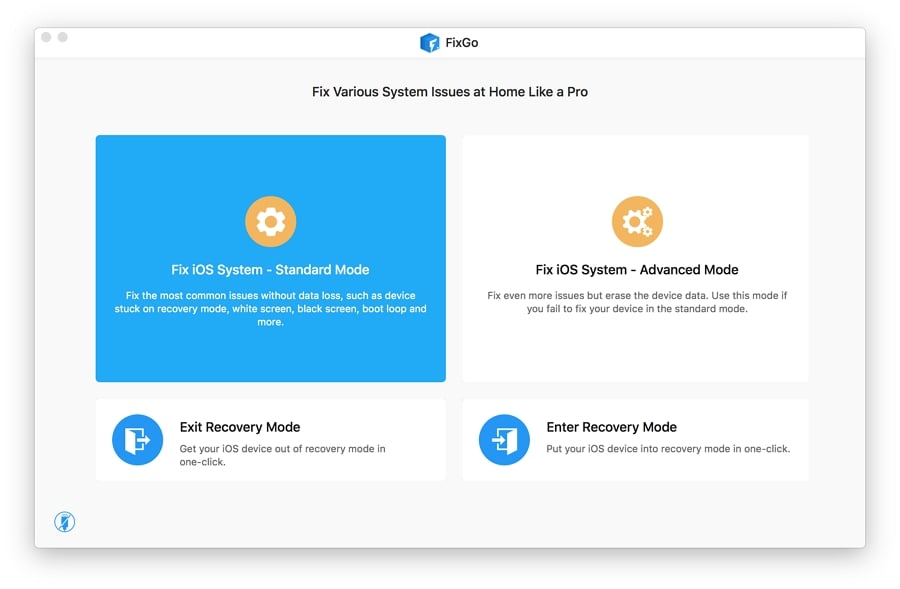
Paso 2 Fixgo identificará la versión actual de iOS y el modelo del iPhone conectado. A continuación, haga clic en Examinar para seleccionar dónde desea descargar el firmware del iPhone. Después de elegir la carpeta, presione el botón Descargar.
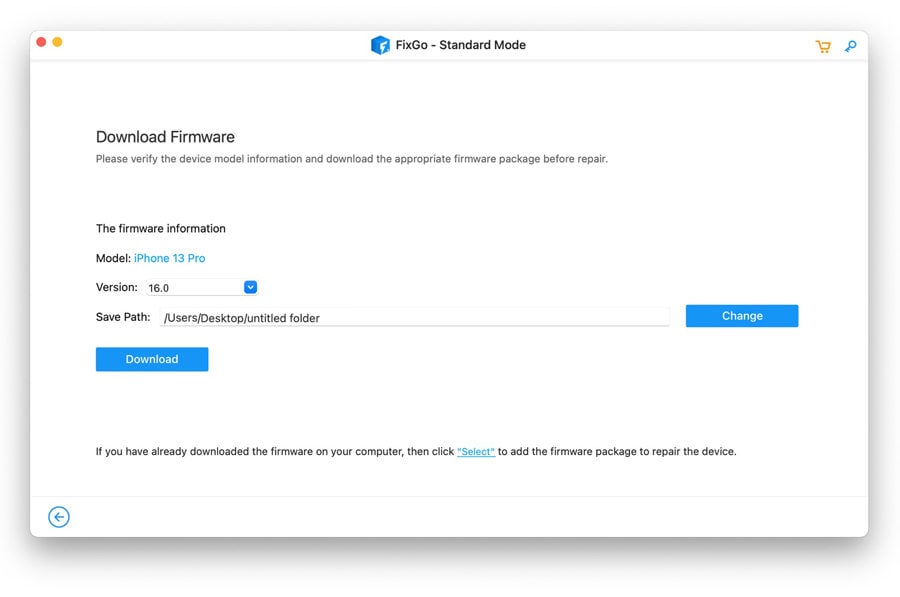
Paso 3 Ahora, simplemente haga clic en la opción Repair Now en Fixgo para instalar el firmware descargado en el iPhone. Tan pronto como se complete el proceso, desconecte el dispositivo y reévelo para verificar si esta solución es un éxito o no.
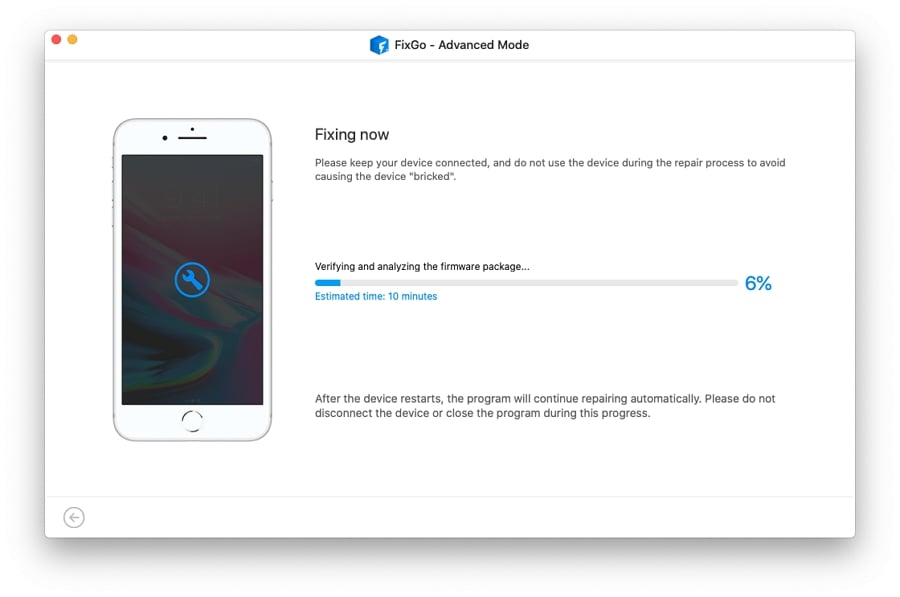
Itooltab Fixgo tiene una interfaz brillantemente intuitiva que lo guía hasta el proceso de reparación, incluso si no tiene experiencia técnica. Además, no causa pérdida de datos, ¡así que es la solución perfecta!
Solución 4: Restaurar iPhone a través de iTunes
Si el iPhone caído no se enciende a pesar de probar varios métodos, entonces sugerimos conectar el dispositivo defectuoso a iTunes a través de su Mac o PC con Windows.
Al conectarse, iTunes detectará instantáneamente el dispositivo, lo que permitirá la oportunidad de hacer una copia de seguridad de todos los datos en el dispositivo, ya que la restauración del iPhone a través de esta técnica causará pérdida de datos.
A continuación, coloque el dispositivo iOS en modo de recuperación por:
- Presionando y manteniendo presionado el botón lateral y el botón de volumen hacia abajo al mismo tiempo hasta que aparezca el control deslizante para el iPhone 8/x/xr/11/12/13/14.
- Presionando y manteniendo presionado el botón lateral hasta que el control deslizante se pueda acceder en la pantalla para iPhone 7, iPhone 7 Plus o iPhone 6/6s.
- Presionando y manteniendo presionado el botón superior a la derecha hasta que el control deslizante apagado esté visible en la pantalla para iPhone SE (primera generación) y iPhone 5S.
Una vez que el dispositivo se ponga en modo de recuperación, haga clic en el botón Restaurar iPhone para solucionarlo.
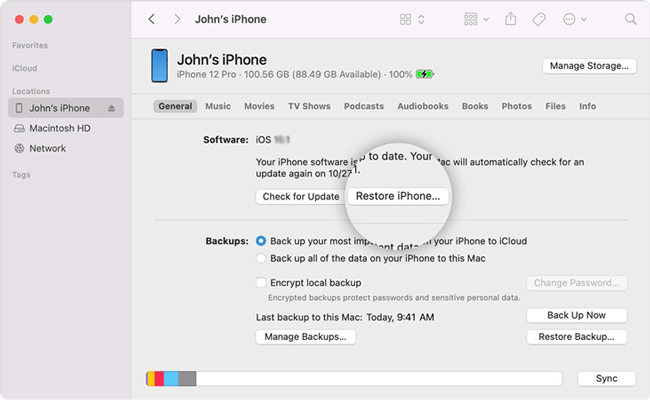
Solución 5: Verifique los problemas de hardware
Si su iPhone se ha dejado caer y no funciona correctamente, es probable que haya algún daño en el hardware.
Si este es el caso, es mejor llevar el dispositivo a un taller de reparación para que un técnico calificado pueda verificarlo por daños y hacer las reparaciones necesarias.
Podría ser costoso, ¡pero no hay nada más que pueda hacer al respecto!

El resultado final
Definitivamente no desea perder su iPhone para siempre, especialmente si tiene muchos datos personales almacenados en el dispositivo. Esperamos que las soluciones proporcionadas en este artículo puedan ayudarlo a reparar su iPhone que ha caído y no se enciende.
En caso de que un error relacionado con el software esté detrás de todo, entonces sugerimos probar a Itooltab Fixgo, ya que es una solución integral para arreglar un dispositivo iOS defectuoso en poco tiempo. Si hay un problema con el hardware después del otoño, comuníquese con un taller de reparación local o soporte de Apple sin perder un tiempo precioso.
